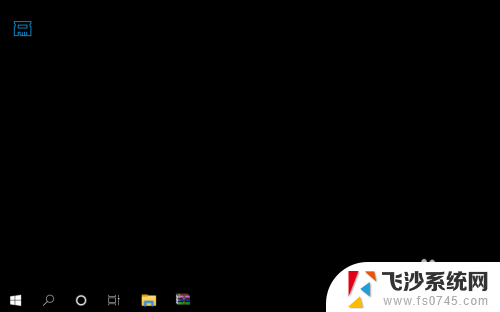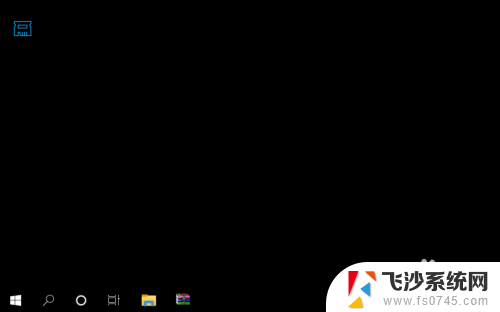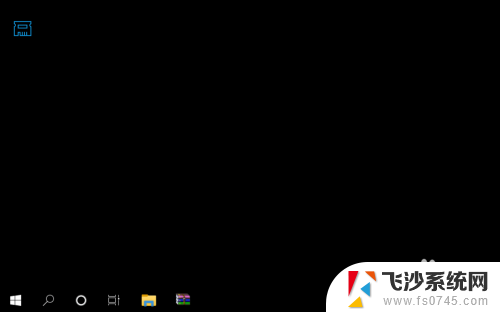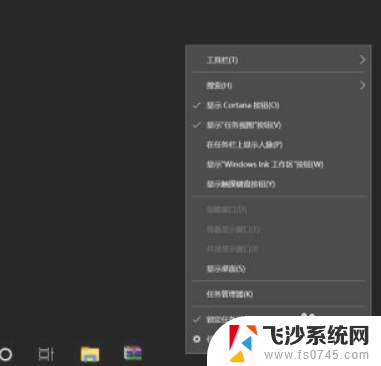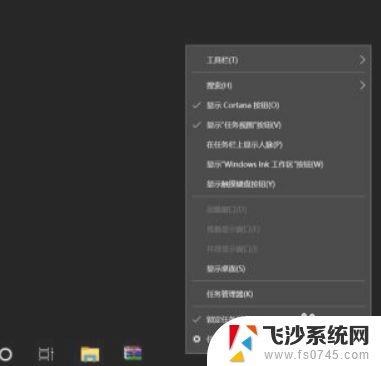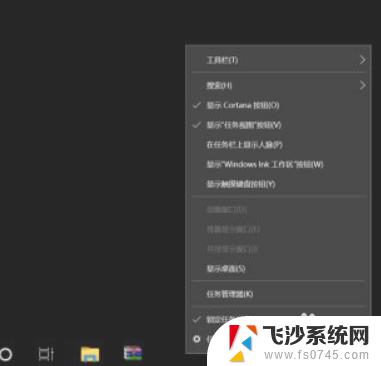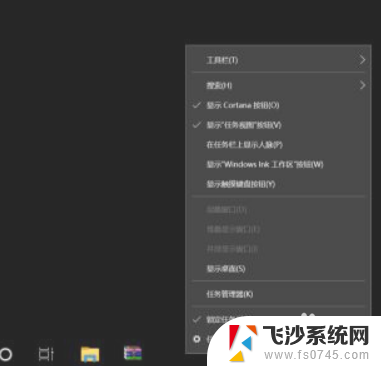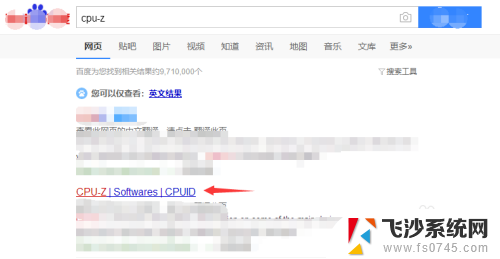电脑怎么看内存频率 如何查看内存条的频率
更新时间:2024-02-08 15:57:40作者:xtliu
在当今数字化的时代,电脑已经成为了我们生活中必不可少的一部分,而内存作为电脑的重要组成部分,对于电脑的性能起着决定性的作用。你是否了解自己电脑内存的频率呢?内存频率是指内存模块的工作速度,它直接影响着电脑的运行速度和数据传输效率。我们该如何查看内存条的频率呢?通过简单的几步操作,我们可以轻松获取这些信息,从而更好地了解电脑的内存配置。
具体方法:
1.打开电脑,直接开机并进入到Windows10系统桌面。
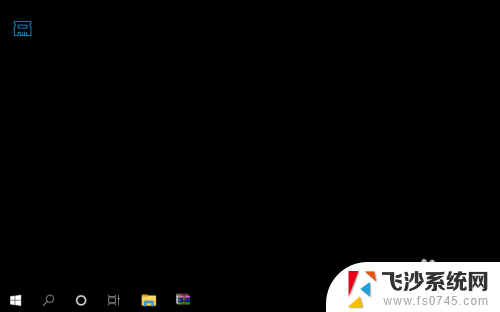
2.接着,将鼠标移动到桌面底部的任务栏上。并点击鼠标右键弹出任务栏菜单。
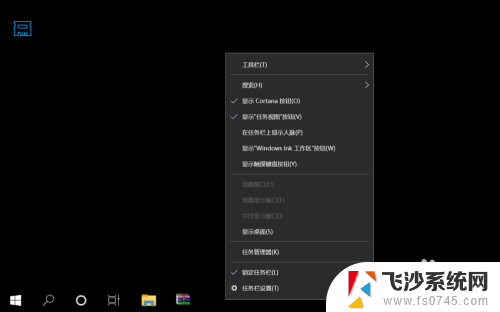
3.在弹出的任务栏菜单中找到并点击任务管理器菜单,打开任务管理器窗口。
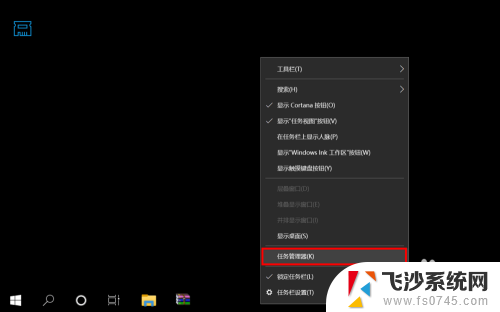
4.进入到任务管理器之后,点击底部的详细信息打开任务管理器高级菜单选项。
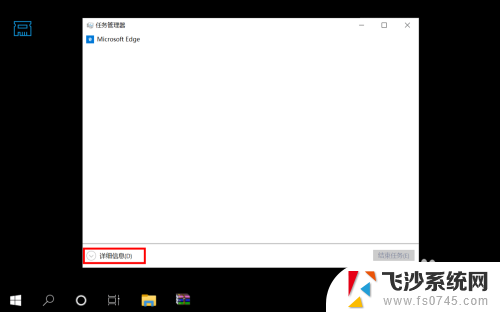
5.在打开的高级菜单中,直接选择并点击顶部的性能选项卡进入到电脑性能界面。
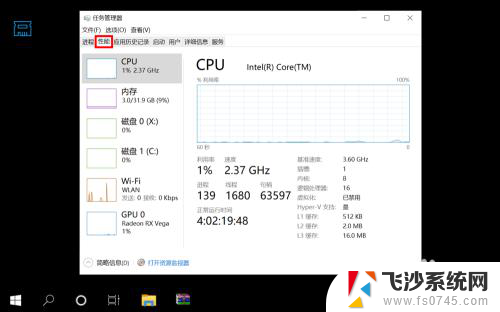
6.在性能界面左侧菜单中选择内存,然后在右侧信息中就可以看到内存条频率了。
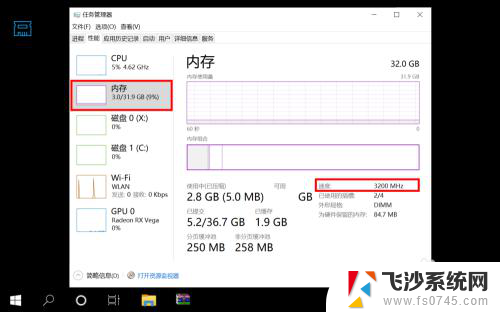
以上就是电脑如何查看内存频率的全部内容,如果您遇到相同问题,可以参考本文中介绍的步骤进行修复,希望对大家有所帮助。